Wenn Sie sich für Musikbearbeitung und -produktion interessieren, haben Sie sicher schon das eine oder andere Mal vom WAV-Codec gehört. Obwohl es nicht so beliebt ist wie das MP3-Format, verfügt WAV über ein Containerformat, das nicht komprimierte große Dateien akzeptiert. Es unterstützt auch komprimierte Dateien, behält die Originalität der Soundeffekte bei und verfügt über eine größere Menge. Bei der Bearbeitung von Videos und Musik arbeiten Profis eng mit diesem Format zusammen.
Während jedoch viele bekannte Bearbeitungssoftwares MP3-basierte Bearbeitung unterstützt, kann es schwierig sein, den besten WAV-Cutter zu finden. Wenn Sie auf der Suche nach einem hochwertigen Programm sind, das sich zum Schneiden und Bearbeiten von WAV-Dateien eignet, finden Sie hier eine Liste der besten Programme mit zuverlässigen Funktionen. Lernen Sie ihre besten Vorteile und Verwendungsmöglichkeiten kennen und erfahren Sie, wie Sie sie für Ihre Arbeit nutzen können.
Die Kriterien: Unser Standard für die Auswahl des besten WAV-Cutters
Bevor wir uns mit der Liste befassen, sollten wir erst einmal verstehen, wie Sie die Auswahl treffen. Zu wissen, was der beste WAV-Cutter kann, ist wichtig, wenn Sie ein völliger Neuling in Sachen Soundbearbeitung oder WAV-Format sind. Als erfahrener Editor kennen Sie sicher schon die Grundlagen, aber lassen Sie uns das noch einmal überarbeiten.
- Funktionalität: Ein WAV-Container ist nützlich, um qualitativ hochwertige archivierte Dateien der ersten Generation aufzubewahren. Dieser Typ ist also nützlich für die Audio- und Videobearbeitung, um größere Dateien zu behalten und eine verlustfreie Konvertierung zu gewährleisten. Außerdem sind diese Formate für die Audiobearbeitung einfacher zu handhaben, ohne dass eine mühsame Datenkomprimierung und -dekomprimierung erforderlich ist. Wenn Sie sich für einen WAV-Trimmer entscheiden, sollten Sie prüfen, ob dieser in erster Linie für die Bearbeitung von WAV kompatibel ist.
- Funktionen: Die besten WAV-Trimm-Apps oder -Tools unterstützen auch Komprimierungs- und CD-Brennfunktionen. Wählen Sie ein Programm, das die einfache Bearbeitung von Audiodateien ermöglicht.
- Verwendungszweck: WAV-Dateien werden hauptsächlich für die Audiobearbeitung in Videos und die Musikproduktion verwendet. Für diejenigen, die in der Unterhaltungs- und Marketingbranche eine Bearbeitungssoftware für solche Arbeiten benötigen, ist dies in der Regel am nützlichsten, da WAV-Container größere Dateien am besten unterstützen. Wählen Sie einen Editor, der anspruchsvolle Bearbeitungsfunktionen bietet.
- Arten von Benutzern: Professionelle Benutzer mit mehr technischem Wissen können am besten den WAV-Trimmer verwenden. Sie können trotzdem einen Trimmer wählen, der eine reibungslose und benutzerfreundliche Oberfläche bietet, insbesondere wenn Sie neu im Umgang mit PCM-Codecs und WAV sind.
- Bearbeitung von Metadaten: Da es sich bei WAV-Dateien um RIFF-Ableitungen handelt, ist es möglich, im INFO-Bereich Metadaten-Tags hinzuzufügen. Es wäre also hilfreich, wenn Sie Bearbeitungssoftware in Betracht ziehen, die die Bearbeitung von Metadaten und die ID3-Erkennung unterstützt.
- Kosten: Einige Softwaretypen bieten kostenlose WAV-Zusatzfunktionen an. Die kostenpflichtigen Apps bieten jedoch die umfangreichste Funktionsliste und sind die bessere Wahl für fortgeschrittene Bearbeitungsarbeiten. Treffen Sie Ihre Auswahl nach dem Umfang der Bearbeitung, die Sie vornehmen möchten.
- Plattform-Kompatibilität: WAV oder Waveform Audio File ist eine Art Dateiformat-Standard, den Microsoft und IBM geschaffen haben. Er wird für die Speicherung von Audio-Bitstreams bei der Verwendung von PCs verwendet. In der Regel wird er unter Windows unterstützt. Achten Sie also bei der Auswahl der besten WAV-Schneidesoftware auf deren Betriebssystemkompatibilität. Diejenigen mit plattformübergreifender Kompatibilität sind ebenfalls eine gute Wahl.
Die besten WAV-Cutter
Lassen Sie uns die beste Software finden, die Ihnen beim Schneiden von WAV-Dateien hilft. Hier finden Sie die besten Programme, die derzeit dafür verfügbar sind - lesen Sie weiter, um Ihre endgültige Wahl zu treffen.
Der beste WAV-Cutter online.
1. Audiotrimmer
Der Audiotrimmer ist ein einfaches Online-Tool zum Schneiden von WAV-Dateien, das sowohl von Profis als auch von Neueinsteigern zum Bearbeiten von Klingeltönen und kurzen Clips verwendet werden kann. Es ist keine Registrierung oder ein Download erforderlich - Benutzer können über das Internet auf die App zugreifen und mit der Bearbeitung von Tracks beginnen.
Für die Erstellung kurzer Klingeltöne aus noch größeren Dateien mit einer maximalen Größe von 100 MB ist dies ein leistungsfähiges Tool mit M4R-Unterstützung.
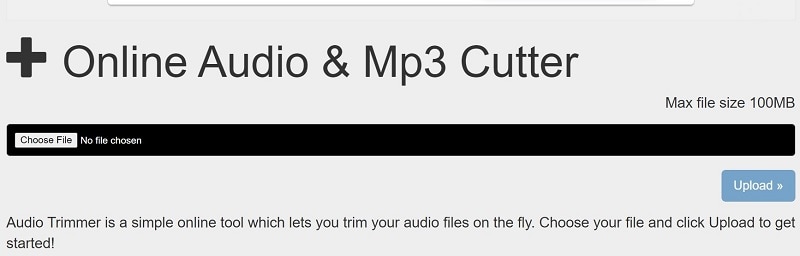
Funktionen:
- Einfacher Zugriff über verschiedene Geräte wie z.B. mobile Geräte, ohne dass eine Installation erforderlich ist.
- Die Software speichert die Dateien nach der Bearbeitung zwei Stunden lang in einem temporären Ordner, damit der Benutzer sie im Falle eines Verlustes herunterladen kann.
- Sie unterstützt viele Audioformate wie WAV, MP3, M4R, WMA, OPUS, 3GPP, AAC, M4A, AIFF, etc.
- Fügen Sie Einblend-/Ausblendeffekte hinzu.
Wichtigster USP: Benutzer, die einen einfachen Editor zum Schneiden von WAV-Audiodateien in kurze Klingeltöne benötigen oder mobile Geräte verwenden, können damit arbeiten.
Wie verwendet man das Tool?
Schritt 1: Klicken Sie auf die Schaltfläche "Dateien auswählen" > Wählen Sie Ihre WAV-Audiodatei aus Ihrem lokalen Geräteordner.
Schritt 2: Sie wird automatisch abgespielt, wenn der Browser dies zulässt. Oder klicken Sie auf die Hochladen Schaltfläche.
Schritt 3: Ziehen Sie den Ausschnitt zurecht > Wählen Sie die Zuschneiden Schaltfläche.
Schritt 4: Drücken Sie zum Abschließen auf Download.
Der beste kostenlose WAV-Cutter.
2. Audacity
Audacity ist eine Open-Source-Software, die professionelle Musiker verwenden können, um mit ihrer Hardware/Mikrofon live aufzunehmen. Sie können eine digitale Spur hinzufügen und diese ebenfalls bearbeiten, wobei die Konvertierung während des Dithering/Resampling mit mehreren hochwertigen Formaten und Sampleraten gewährleistet ist.
Sie können auch Plugins für zusätzliche Funktionen hinzufügen und Songs trimmen, mit mehreren Wiederholungen/Rückgängigmachungen zur Korrektur.
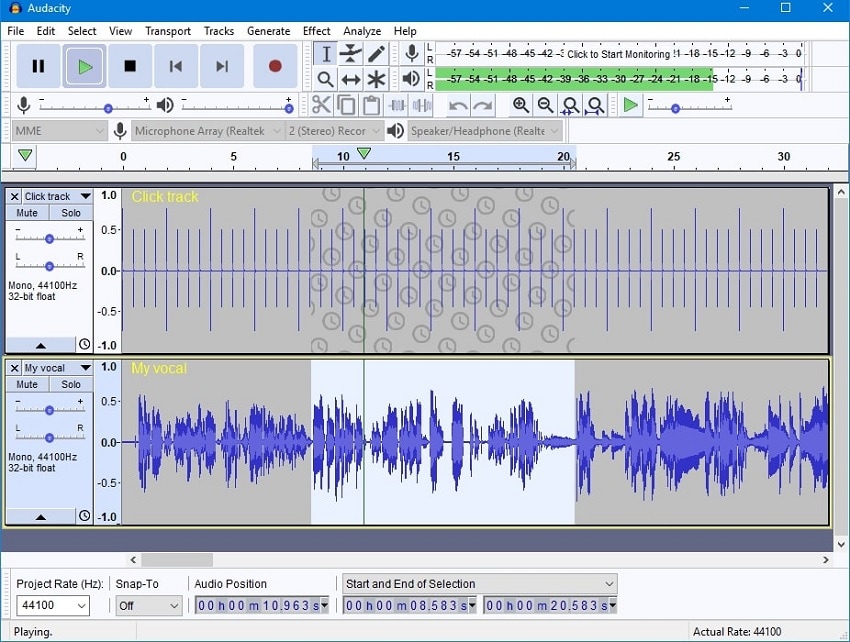
Funktionen:
- Die Spektrogramm-Anzeige ist für die einfache Auswahl und Visualisierung von Frequenzen verfügbar.
- Exportieren Sie Dateien nach dem Abmischen/Bearbeiten/Zuschneiden in andere Formate.
- Das Tool unterstützt die Stapelverarbeitung.
- Legen Sie Tastaturkürzel für die Spurauswahl und das Ausschneiden fest.
- Wichtigster USP: Audacity ist eine plattformübergreifende Open-Source-Software zum Abmischen von Musik mit voreingestellten Dateien oder neu aufgenommenen Audiodaten; professionelle Komponisten können damit problemlos arbeiten.
Wie verwendet man das Tool?
Schritt 1: Drücken Sie auf "Datei wählen". Fügen Sie die WAV-Datei von Ihrem Gerät hinzu. Alternativ können Sie die Dateien auch über Google Drive, URL oder Dropbox einfügen.
Schritt 2: Wählen Sie die Dauer/Startposition im Format hh:mm:ss.
Schritt 3: Klicken Sie auf die Senden Schaltfläche. Es wird automatisch gestartet.
Schritt 4: Sie wird unter den Ausgabeergebnissen gespeichert. In Dropbox/Google Drive/QR-Code speichern.
Der beste WAV-Cutter auf dem Desktop.
3. NCH Aconvert (für Windows)
NCH Aconvert ist ein weiteres einfaches und leistungsfähiges Online-Tool zum einfachen Schneiden von Audiodateien für jede Plattform. Sie können den Anfangs- und Endpunkt des Zuschnitts wählen und die endgültige Datei in Ihrem Cloud-Konto speichern.
Diese Online-Plattform ermöglicht eine WAV-basierte Bearbeitung und erfordert keine komplexen Dekodierungs-/Enkodierungsschritte während der Konvertierung.
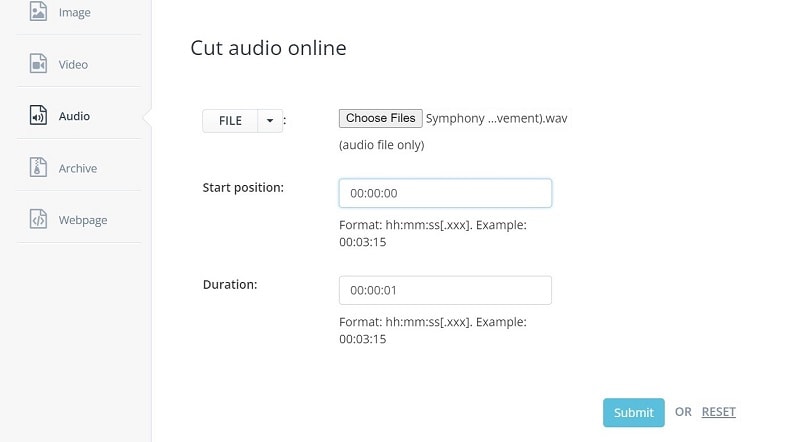
Funktionen:
- Automatisches Schneiden von Dateien ohne vorherige manuelle Konvertierung, Kodierung oder Dekodierung.
- Sie können Start- und Endpunkte festlegen.
- Unterstützt die Synchronisierung von Cloud-Konten über Dropbox und Google Drive.
- Fügen Sie Dateien mit einer Größe von bis zu 200 MB hinzu.
Wichtigster USP: Dieses Online-Tool eignet sich für Benutzer, die einen einfachen Audio-Editor suchen, der Dateien automatisch konvertiert/trimmt, ohne dass eine Kodierung/Dekodierung erforderlich ist.
Wie verwendet man das Tool?
Schritt 1: Laden Sie die Software herunter und öffnen Sie sie auf Ihrem PC.
Schritt 2: Klicken Sie auf Datei > Öffnen. Oder Sie drücken die Tasten Strg und O auf der Tastatur. Wählen Sie die Datei aus und fügen Sie sie ein.
Schritt 3: Klicken Sie im oberen Bereich auf das Auswahltool > Ansicht > Zoom > Heranzoomen. Passen Sie den Anfangs- und Endpunkt durch Ziehen des Cursors an.
Schritt 4: Klicken Sie auf Bearbeiten > Spezial entfernen > Audio trimmen.
Schritt 5: Klicken Sie auf Datei und wählen Sie Exportieren. Drücken Sie auf "Audio als WAV exportieren" und "Speichern".
4. Wondershare UniConverter (für Mac)
Für Mac-Benutzer und sogar für Windows-Benutzer ist der Wondershare UniConverter eine erstklassige Software zur Musikbearbeitung. Neben der Videobearbeitung können die Benutzer auch Audiodateien komprimieren, Spuren trimmen und Hintergrundgeräusche entfernen.
Das Tool unterstützt verschiedene Audioformate, darunter WAV mit dem dazugehörigen PCM-Codec. Hier können Benutzer fortgeschrittene Bearbeitungen vornehmen, CDs in verschiedene Formate brennen und mehrere Modusfunktionen nutzen.
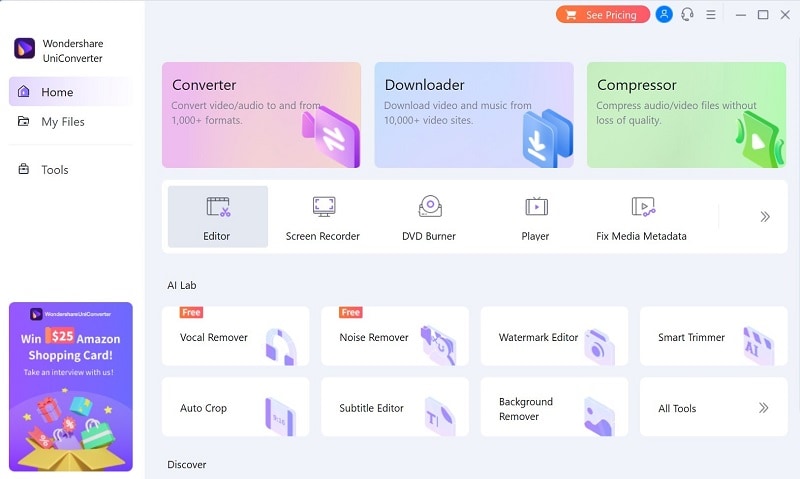
Funktionen:
- Unterstützt eine breite Palette von Video- und Audioformaten, einschließlich Optionen wie WMA, WAV, MP3, M4A, etc., für die Ein- und Ausgabe.
- Unterstützt AI-Integration mit CD-Brennfunktionen.
- Bearbeiten Sie Metadaten von komprimierten/nicht komprimierten Dateien ganz einfach.
- Schneiden Sie Audiodateien, fügen Sie mehrere Spuren hinzu, passen Sie die Geschwindigkeit an und nutzen Sie weitere Funktionen.
Wichtigster USP: Professionelle Musik-/Videoeditoren, die eine einfache, aber hochwertige Software mit fortschrittlichen Konvertierungs- und Bearbeitungslösungen wie Komprimierung, CD-Brennen, Audiotrimmen, etc. suchen, können diese Software verwenden.
Wie verwendet man das Tool?
Schritt 1
Laden Sie die Software herunter und öffnen Sie sie nach dem Starten.
Schritt 2
Klicken Sie auf der Hauptseite auf Editor > Zuschneiden.
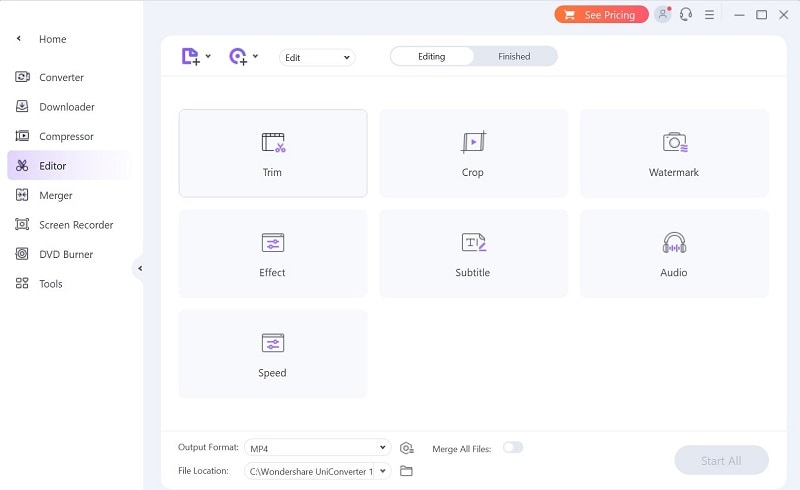
Schritt 3
Legen Sie im Editor mit dem Schieberegler den Ausschnitt für den Zuschnitt fest. Anpassen mehrerer ausgeschnittener Abschnitte in einer zusammengeführten Datei. Drücken Sie auf OK.
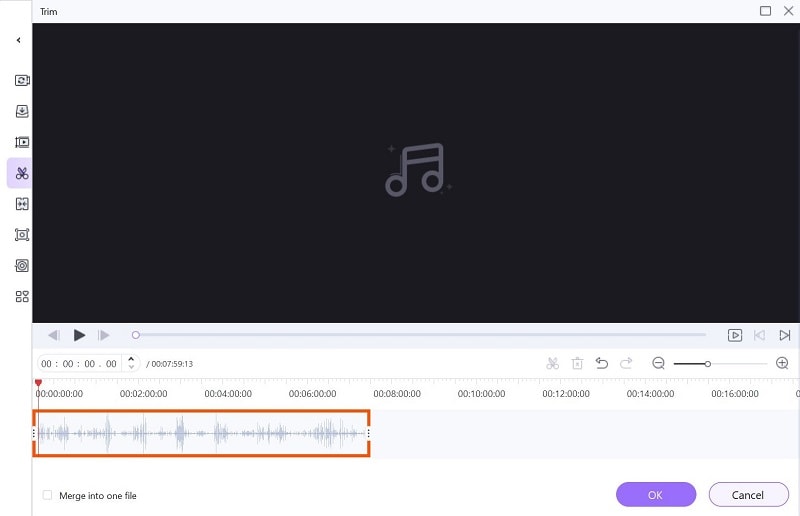
Schritt 4
Klicken Sie auf Ausgabeformat > Audio > WAV > Verlustfreie Qualität - Auto.
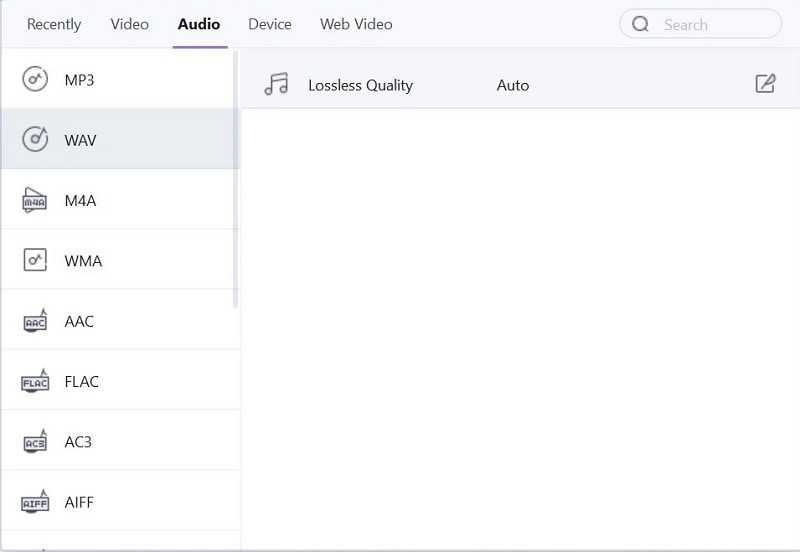
Schritt 5
Klicken Sie auf die Speichern Schaltfläche.
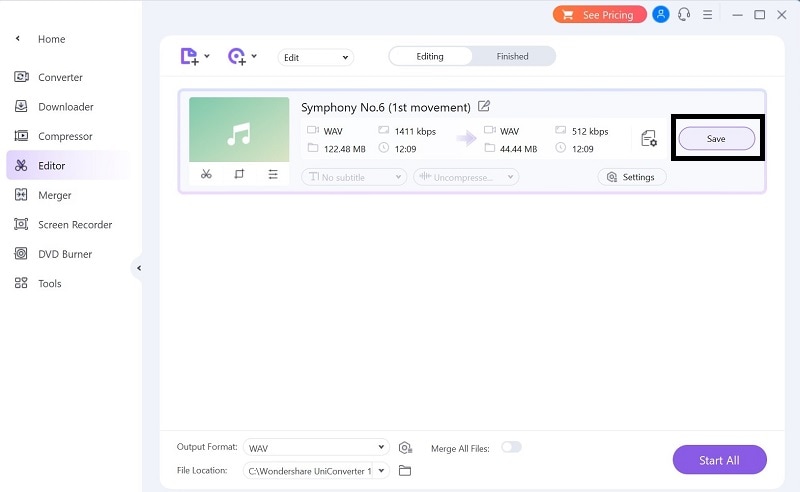
Wondershare UniConverter - All-in-one Video Toolbox für Windows und Mac.
Bearbeiten Sie Videos auf dem Mac durch Trimmen, Zuschneiden, Hinzufügen von Effekten und Untertiteln.
Konvertiert Videos in jedes Format mit 90-facher Geschwindigkeit.
Komprimieren Sie Ihre Video- oder Audiodateien ohne Qualitätsverlust.
Ausgezeichneter intelligenter Trimmer zum automatischen Schneiden und Teilen von Videos.
Schöner KI-fähiger Untertitel-Editor zum automatischen Hinzufügen von Untertiteln zu Ihren Lernvideos.
Laden Sie beliebige Online-Videos für den Unterricht von mehr als 10.000 Plattformen und Webseiten herunter.
Empfohlene Lösungen für die Auswahl Ihres besten WAV-Cutters
Natürlich gibt es mehrere Arten von erstklassigen Lösungen, mit denen man WAV-Dateien schneiden kann. Wenn Sie auf der Suche nach einem einfachen Online-Tool sind, um kürzere Clips wie Klingeltöne aus WAV-Dateien zu erstellen, ist der AudioTrimmer nützlich. Audacity und Aconvert sind weitere einfache Optionen für das schnelle und einfache Zuschneiden und Speichern von WAV-Dateien.
Für eine individuellere Bearbeitung und erweiterte Funktionen ist der UniConverter jedoch die beste verfügbare Option. Er wird sowohl auf Mac- als auch auf Windows-Geräten unterstützt, und Sie können WAV-Dateien ohne Qualitätsverlust zur Bearbeitung eingeben. Bei Bedarf können Sie nach dem Speichern der zugeschnittenen Datei andere Tools in dieser Software verwenden, um die Datei zu komprimieren oder andere erweiterte Funktionen zu nutzen.
Im Vergleich zu anderen Dateien bietet diese Software kostenpflichtige Tarife für die Premium-Nutzung an. Die kostenlose Version bietet jedoch weiterhin eine hohe Bearbeitungsqualität und garantiert so eine reibungslose Nutzung.
Fazit
Es ist in der Tat nicht besonders schwierig, WAV-Dateien zu schneiden, wenn Sie das richtige Tool für diese Arbeit verwenden. Verstehen Sie die wichtigsten Anforderungen, die Sie beim Konvertieren und Trimmen von WAV-Dateien erfüllen müssen. Prüfen Sie auch die Vorteile, die Ihnen jede Option bietet. Treffen Sie dann Ihre endgültige Entscheidung.


